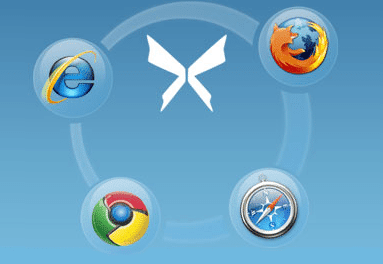Καθώς το διαδίκτυο είναι χαώδες, τα bookmarks είναι ένας από τους καλύτερους τρόπους να έχουμε έναν κατάλογο των σελίδων που μας ενδιαφέρουν. Στον οδηγό αυτό θα δούμε μια εφαρμογή που θα μας βοηθήσει στη διαχείριση bookmarks, το backup τους, καθώς και στη μεταφορά τους ανάμεσα σε διαφορετικούς browsers.
Προτάσεις συνεργασίας
Τα νέα άρθρα του PCsteps
Γίνε VIP μέλος στο PCSteps
Η διαχείριση bookmarks με το xmarks
Το xmarks είναι μια υπηρεσία που ανήκει στους δημιουργούς του δημοφιλούς password manager Lastpass.

Μέσω του xmarks έχουμε τη δυνατότητα:
- να κάνουμε πλήρες backup των bookmarks στους server της υπηρεσίας
- να συγχρονίζουμε τα bookmarks ανάμεσα σε δύο υπολογιστές
(πχ τον σταθερό και το laptop) - να μεταφέρουμε όλα τα bookmarks από έναν browser σε έναν άλλο
Η εφαρμογή διαθέσιμη για όλους τους μεγάλους Browsers: Chrome, Firefox, Internet Explorer, Safari. Μέχρι στιγμής, σύμφωνα με τον ζωντανό μετρητή τους, έχουν βοηθήσει στο backup και τον συγχρονισμό σχεδόν 2,7 δισεκατομμυρίων Bookmarks.
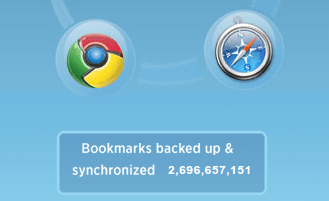
Εγκατάσταση Xmarks
Το πρώτο βήμα για την διαχείριση bookmarks είναι να εγκαταστήσουμε το Xmarks σαν add-on στο Browser της επιλογής μας.
Αρκεί να επισκεφθούμε τη σελίδα http://download.xmarks.com/download/all
και να κατεβάσουμε την αντίστοιχη έκδοση.
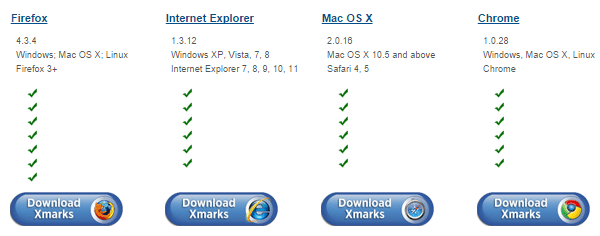
Η εφαρμογή είναι συμβατή με κάθε λειτουργικό σύστημα που είναι εγκατεστημένος ο αντίστοιχος browser, είτε πρόκειται για Windows, είτε για Linux ή Mac OS.
Μετά την εγκατάσταση στο browser μας, κάνουμε κλικ στο εικονίδιο. Αν ο browser μας είναι στα Ελληνικά, αρκετά από τα μηνύματα του προγράμματος θα είναι επίσης στα Ελληνικά.
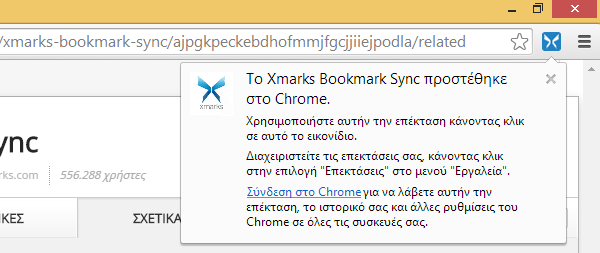
Στον αρχικό οδηγό θα μας ζητηθεί να φτιάξουμε ένα δωρεάν λογαριασμό στο xmarks.
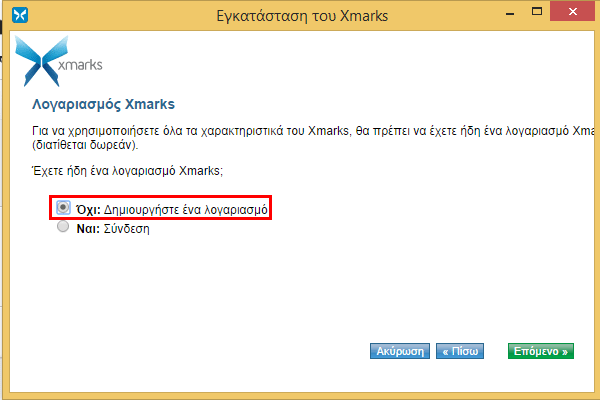
Δεν θα χρειαστεί να ανοίξουμε ξεχωριστή σελίδα. Συμπληρώνουμε τα στοιχεία για το νέο λογαριασμό απευθείας στον οδηγό.
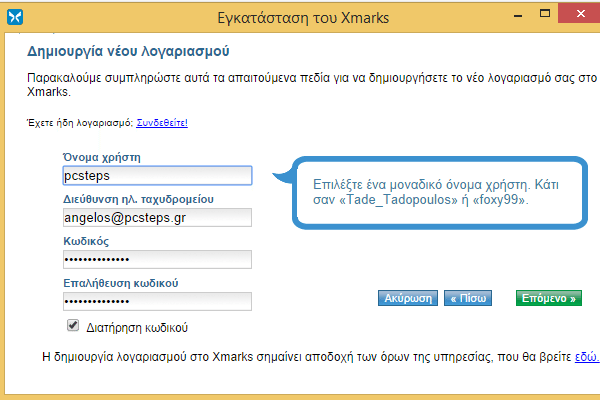
Θα μας σταλεί επίσης ένα μήνυμα επιβεβαίωσης στο email μας, αλλά μπορούμε να ξεκινήσουμε τη διαχείριση bookmarks και πριν κάνουμε την επιβεβαίωση.
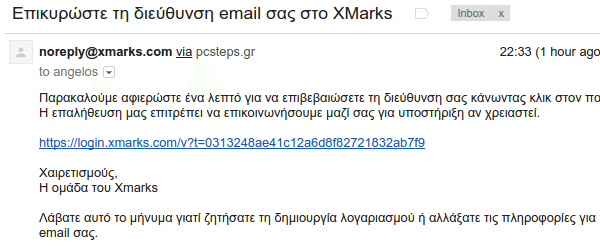
Έχοντας ολοκληρώσει το λογαριασμό, κάνουμε κλικ στο Sync έτσι ώστε οι σελιδοδείκτες μας να γίνουν backup στο Internet.
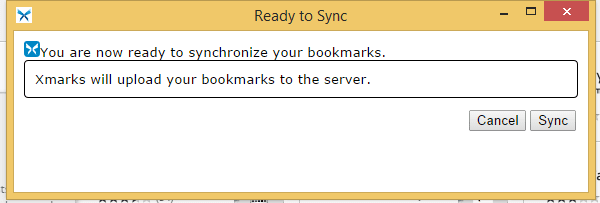
Αν προσθέσουμε ένα νέο σελιδοδείκτη – ο γρήγορος τρόπος είναι με το ctrl+D – θα εμφανιστεί ένα κίτρινο θαυμαστικό στο εικονίδιο της εφαρμογής, που σημαίνει πως το νέο bookmark δεν έχει ανέβει ακόμα στο Server.
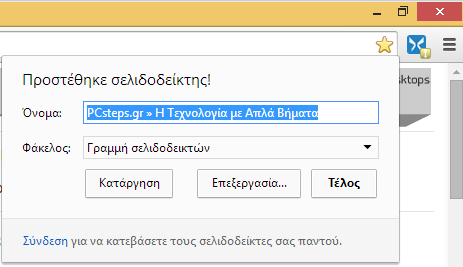
Ο συγχρονισμός γίνεται αυτόματα κάθε ένα χρονικό διάστημα, αλλά όπως θα δούμε παρακάτω στις ρυθμίσεις, μπορεί να γίνει και χειροκίνητα.
Ρυθμίσεις και επιλογές Xmarks
Το xmarks είναι αρκετά απλό σαν πρόγραμμα, και δεν πρόκειται να μας προβληματίσει καθόλου στη χρήση του, καθώς σε γενικές γραμμές λειτουργεί αυτοματοποιημένα.
Για να έχουμε πρόσβαση τις ρυθμίσεις που αφορούν τη διαχείριση bookmarks, αρκεί να επιλέξουμε το “Xmarks settings”
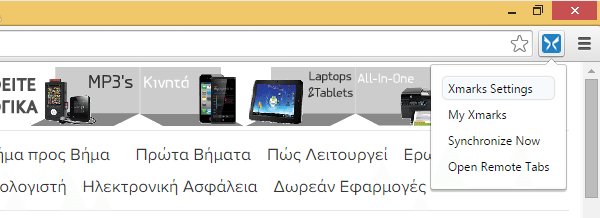
Στην αρχική καρτέλα “Status” βλέπουμε πότε έγινε ο τελευταίος αυτόματος συγχρονισμός, και μπορούμε να ξεκινήσουμε έναν χειροκίνητα.
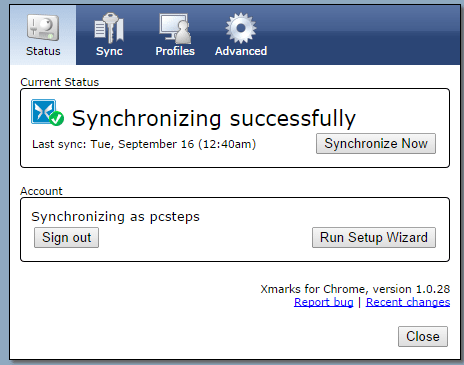
Εκτός από τη διαχείριση bookmarks, η εφαρμογή μας επιτρέπει να αποθηκεύσουμε και τα tabs που έχουμε ανοιχτά στη δεύτερη καρτέλα “Sync”
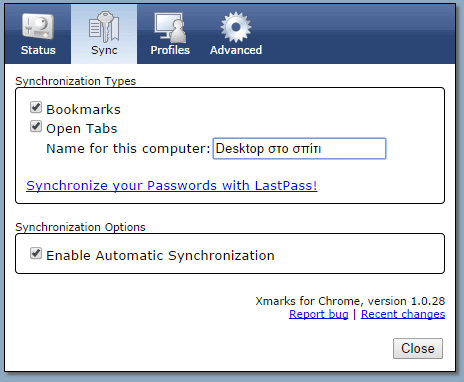
Επίσης, για τη δική μας ευκολία μπορούμε να δώσουμε ένα όνομα στον συγκεκριμένο υπολογιστή.
Στην τέταρτη καρτέλα, “Advanced”, μπορούμε να επιλέξουμε αν στη διαχείριση bookmarks θα εφαρμόζεται κρυπτογράφηση συνολικά, μόνο στο Login ή καθόλου.
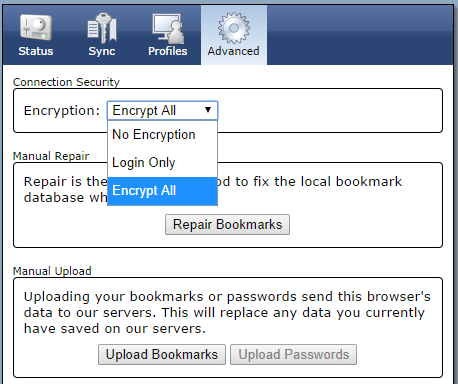
Επίσης μπορούμε να κάνουμε επιδιόρθωση των bookmarks στον browser, σε περίπτωση σφάλματος, και να ανεβάσουμε χειροκίνητα τα Bookmarks ή τα Password του browser.
Αντίστοιχα μπορούμε να κατεβάσουμε χειροκίνητα τα Bookmarks ή τα Password, αλλά με προσοχή αν πρόκειται για δεύτερο browser, γιατί θα αντικατασταθούν όλα τα αντίστοιχα δεδομένα με τις πληροφορίες που έχουμε ανεβασμένες στο λογαριασμό μας.
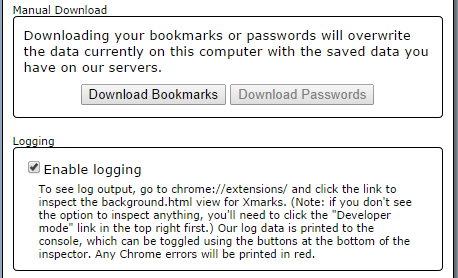
Η επιλογή logging είναι χρήσιμη κυρίως σε περίπτωση κάποιου σφάλματος, για να μπορούμε να περιγράψουμε ακριβώς στην υποστήριξη πελατών το πρόβλημα.
Τέλος, στην τρίτη καρτέλα “Profiles”, που την προσπεράσαμε πριν, μπορούμε να ορίσουμε ξεχωριστά εσωτερικά προφίλ.
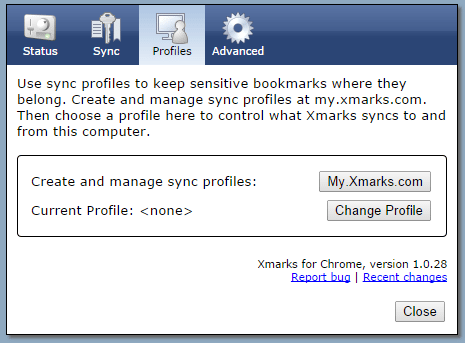
Αυτή η δυνατότητα μας βοηθάει να ομαδοποιήσουμε τη διαχείριση bookmarks.
Μπορούμε να ξεχωρίσουμε κάποιους ενδεχομένως ευαίσθητους σελιδοδείκτες, έτσι ώστε πχ να γίνονται μεν backup από τον desktop υπολογιστή, αλλά να μην αντιγραφούν στο Laptop.
Για να δημιουργήσουμε προφίλ για τη διαχείριση bookmarks, αρκεί να κάνουμε κλικ στο κουμπί My.Xmarks.com. Μπορούμε επίσης να έχουμε πρόσβαση απευθείας από το μενού της εφαρμογής…
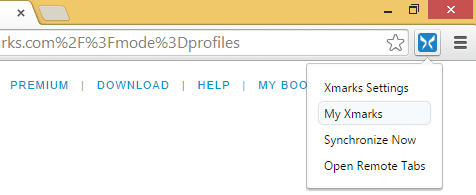
Ή απλά να επισκεφθούμε τη διεύθυνση http://my.xmarks.com.
Κάνοντας log-in με τα στοιχεία μας…
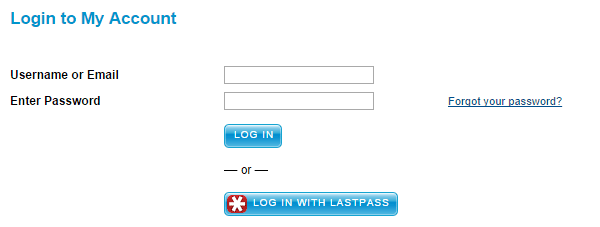
…μπορούμε να επιλέξουμε κάποιο από τα έτοιμα προφίλ ή να δημιουργήσουμε ένα δικό μας.
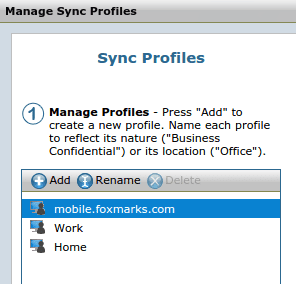
Στη συνέχεια, προχωράμε στην διαχείριση bookmarks για το κάθε προφίλ, χρησιμοποιώντας τα checkboxes.
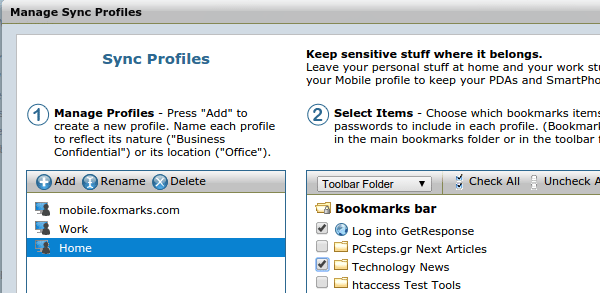
Τέλος, σε κάθε browser, από το change profile, μπορούμε να επιλέξουμε ένα συγκεκριμένο προφίλ, ώστε να λάβει μόνο τους σελιδοδείκτες που αφήσαμε τσεκαρισμένους.
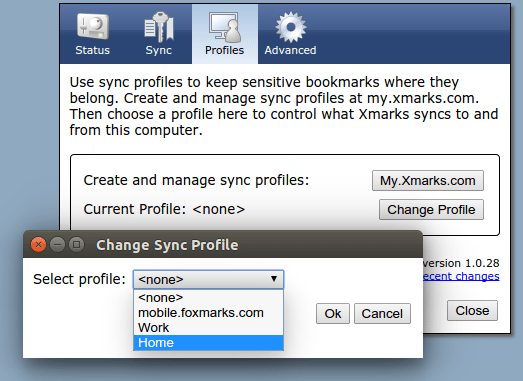
Εσείς πώς κάνετε τη διαχείριση bookmarks?
Χρησιμοποιήσατε το συγκεκριμένο πρόσθετο και σας βόλεψε? Προτιμάτε τις ενσωματωμένες επιλογές backup/sync που έχουν ο Chrome και ο Firefox? Προτιμάτε κάποιο τρίτο πρόγραμμα?
Γράψτε μας στα σχόλια τη γνώμη σας σχετικά με τη διαχείριση bookmarks, για να βοηθήσετε και τους υπόλοιπους αναγνώστες με την επιλογή τους.